Самое полное руководство по работе с хэштегами ВКонтакте
Хэштеги в ВК — это метки, которые облегчают поиск контента. Внешне выглядят также, как и в других соцсетях — слово или словосочетание после знака решетки: #хэштег. Их можно использовать для продвижения контента в поиске ВК или создания навигации внутри группы.
В статье расскажем, как работают хэштеги в ВК, в чем их особенность, и как их использовать для продвижения контента.
Сократите бюджет таргетированной и контекстной рекламы с click.ru
Click.ru вернёт до 15% от рекламных расходов.
- Перенесите рекламные кабинеты в click.ru.
- Чем больше вы тратите на рекламу, тем больший процент от расходов мы вернём.
- Это настоящие деньги. И click.ru выплатит их на карту, на электронные кошельки, или вы можете реинвестировать их в рекламу.
Сократить бюджет >> Реклама
Читайте также
Как использовать хэштеги ВКонтакте для продвижения
Как работает поиск по хэштегам
ВК поддерживает хэштеги, написанные как латиницей, так и кириллицей. Если в теге используется словосочетание, пробел между словами не ставится (#суперфакты), но можно поставить нижнее подчеркивание (#супер_факты) или использовать регистр (#СуперФакты).
Если в теге используется словосочетание, пробел между словами не ставится (#суперфакты), но можно поставить нижнее подчеркивание (#супер_факты) или использовать регистр (#СуперФакты).
Плюсы хэштегов:
- помогают получить дополнительный охват;
- группируют контент по рубрикам;
- лишний раз напоминают о бренде;
- используются для проведения конкурсов и челленджей;
- привлекают внимание к мероприятиям и событиям.
В ВК есть 2 типа поиска по хэштегам — глобальный и локальный.
Обычно в записях несколько хэштегов и все они кликабельные — если нажать на любой из них, то нас опять перебрасывает в поиск с записями, содержащими этот хэштег.
Плюс глобального тега — можно получить приток дополнительного трафика за счет показов в ленте.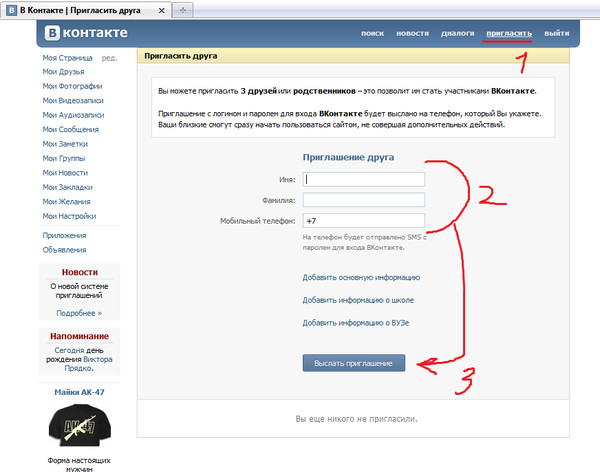 Запись отображается по тегу в хронологическом порядке, но чем популярнее хэштег — тем меньше времени он висит вверху ленты.
Запись отображается по тегу в хронологическом порядке, но чем популярнее хэштег — тем меньше времени он висит вверху ленты.
Геотеги
Локальный поиск — хэштег используется для навигации внутри группы. Он нужен для того, чтобы объединить тематические записи и облегчить поиск по ним. Пишется как обычный хэштег с решеткой, после него сразу id группы с собачкой @. Выглядит это так: #хэштег@моягруппа.
Пример: id группы — @adamant_nad.
В записи используется хэштег #Управление_репутацией@adamant_nad. Если нажать на него, то выпадает 2 записи по теме управления репутацией.
Типы хэштегов:
- ключевое слово — #полезныесоветы, #интернесныефакты.
- название бренда — #chel_hack, #fcm.

- индустрия или вид деятельности — #smm, #таргетинг.
- местоположение — #москва, #вологда, #Ульяновскаяобласть.
- тег рекламной кампании, челленджа, конкурса, мероприятия — #конкурс_ростелеком, #YLEТАЙ.
- уникальный тег — #ИринаФранцович, #ЗапискиСумасшедшейЕлены.
Минусы хэштегов
Хэштеги — не сильная сторона ВК, так как юзерам намного привычнее пользоваться обычным поиском по словам, а не вводить хэштеги. Некоторые пользователи вообще не знают об их существовании. Не стоит особо рассчитывать на целенаправленный поиск по тегам, но пользователи могут переходить по ним из чужих публикаций.
Существенный минус тегов в том, что в ВК их часто используют для спама, и порой хэштеги в записях не соответствуют тематике. Например, по тегу #smm в часто выпадают «вакансии» млмщиков, при этом в записях у них еще и тег #короновирус.
Вывод: хэштеги в ВК — это не то же самое, что хэштеги в Инстаграм, где они являются одним из основных способов поиска контента, а также могут давать значительный приток органического трафика.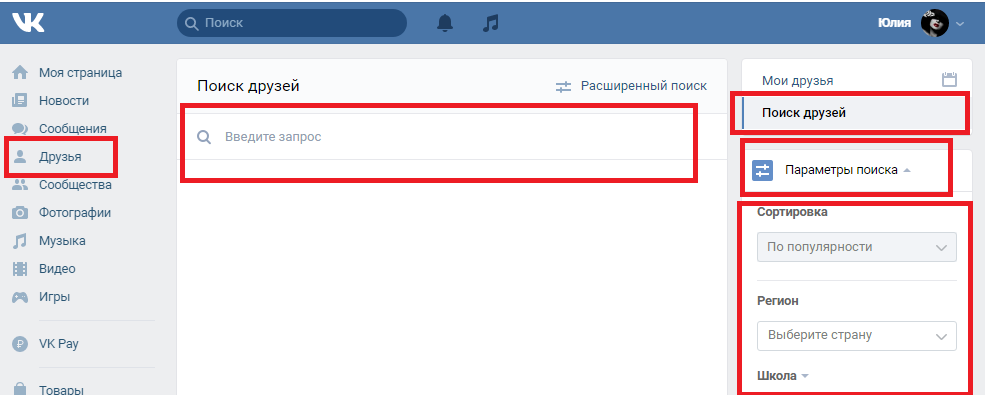 В ВК это скорее вспомогательный инструмент продвижения, но раз он есть, почему бы им не пользоваться?
В ВК это скорее вспомогательный инструмент продвижения, но раз он есть, почему бы им не пользоваться?
Как поставить хэштег в посте и создать тег для группы
Как поставить хэштег в посте, под видео или фото
Есть 3 способа поставить хэштег в посте:
- Самый распространенный — прописать список тегов одной-двумя строчками подряд в начале или в конце записи.
- В самом тексте, как ключевые слова (встречается реже).
- В описании при репосте другой записи. Можно сделать репост записи из своей группы на личную страницу и добавить теги.
Важно: можно поставить не более 10 хэштегов, если написать больше — остальные будут некликабельны.
Для видео или картинки хэштеги прописываются в тексте перед ними.
Есть сторонники прописывания хэштегов в описании самой картинки, прикрепленной к записи.
Вот как это выглядит в опубликованной записи с картинкой — хэштеги не видны, но запись все равно показывается в поиске по хэштегам.
Те, кто пользуется лайфхаком, объясняют это тем, что если прописать теги в середине или начале текста, то читатель может нажать на них, не дочитав текст до конца и уйти в поиск, поэтому они скрывают теги в картинке, чтобы они не бросались в глаза. Но это очень спорный момент — этот прием все равно не влияет на индексацию. Чаще всего теги пишут в конце текста.
Как создать хэштег группы
С помощью тегов в группе можно создать простую и удобную навигацию по постам. Нам понадобится id группы.
Id группы — это слово или цифры после https://vk.com/.
Важно: по умолчанию в id цифры, но числовой id не сработает с хэштегом, нужно заменить его на уникальное слово, например написать латинскими буквами название группы. Это делается в настройках группы в разделе «Адрес сообщества».
Это делается в настройках группы в разделе «Адрес сообщества».
Теперь размещаем запись и придумываем хэштег, который будет обозначать тему или рубрику. Например, #интересные факты.
Если просто оставить такой хэштег, то запись будет отображаться по нему в общем поиске, а не внутри группы. Нужно добавить к нему идентификатор группы, пишем после хэштега знак собачки @.
Важно: хэштег и id должны быть написаны слитно, то есть, без пробелов! Не обязательно прописывать id вручную, он автоматически высвечивается, когда мы написали знак собачки. Нажимаем на предложенный идентификатор.
Публикуем пост. Получается такой хэштег:
Теперь если сделать несколько записей с этим хэштегом, то при нажатии на него, можно увидеть все посты с этим хэштегом.
Как искать популярные хэштеги
Разбираемся, как подбирать хэштеги для постов.
- Использовать парсеры ВКонтакте для поиска тегов, например, vk.
 barkov.net. Самостоятельных парсеров очень мало, но можно использовать многофункциональные сервисы, где есть функция поиска ключевых слов и из этих ключевиков уже делать хэштеги. Например, можно поискать их в Pepper.Ninja, Таргет Культиватор, TargetHunter, Церебро Таргет.
barkov.net. Самостоятельных парсеров очень мало, но можно использовать многофункциональные сервисы, где есть функция поиска ключевых слов и из этих ключевиков уже делать хэштеги. Например, можно поискать их в Pepper.Ninja, Таргет Культиватор, TargetHunter, Церебро Таргет. - Подсматривать у конкурентов. Теги придется искать вручную. Определите для себя главное ключевое слово, например, #таргетинг. Вводим его в поиске и смотрим, какие записи находятся в ТОПе, а точнее — какие теги они использовали.
Из этого списка можно сделать свою комбинацию тегов. Просто копировать теги и вставлять их в свои записи нельзя, так как нужно учитывать тематику поста. Например, первым в поиске оказался пост-вакансия, а у вас smm-агентство. Можно взять по 1-2 тега у конкурентов и сделать из них свой набор. - Использовать Яндекс.Вордстат — это универсальный инструмент для поиска ключевиков. Можно сразу искать там нужные слова или проверять теги на частотность.

P.S. Раньше VK сам подсказывал трендовые теги во вкладке поиск, раздел назывался «Актуальные темы», но сейчас его нет. Возможно, в будущем VK вернет эту вкладку.
ЗаключениеХотя хэштеги — не сильная сторона ВКонтакте, лучше их использовать, так как это дополнительный инструмент для продвижения контента. Плюс с их помощью можно сделать удобную навигацию по записям группы. Главное научиться подбирать релевантные хэштеги и не делать из них полотно — 3-5 достаточно.
Полезные ссылки:
- Как попасть в рекомендации ВКонтакте
- Как выбрать биржу рекламы в ВКонтакте
- Как красиво оформить группу ВКонтакте
Сравнение онлайн-курсов
Перед тем, как купить любой курс, сравните условия от разных школ — стоимость обучения, скидки, длительность, есть ли программа трудоустройства. Подобрать онлайн-курс >>
Реклама
- ТЕГИ
- Работа с ВК
Больше статей по теме:
РЕКОМЕНДУЕМ:
Реклама
НОВОСТИ
ОБЗОРЫ
СТАТЬИ
Реклама
Как сделать хэштег Вконтакте?
class=»eliadunit»>
Хэштег Вконтакте — это средство систематизации информации, при помощи которых можно искать материал по определенному слову. Хэштег Вконтакте появился примерно в первой половине 2012 года и сказать, что он массово приобрел популярность тяжело. Тем не менее, знания в пользовании этим инструментом упрощает поиск нужной информации. Хэштег стоит из друх слов «хэш» и «тэг» и можно перевести как «решётчатая метка», «метка из решётки». Все хэштеги начинаются с символа решетки #. Хэштегом можно пользоваться с двух сторон: со стороны администратора сообщества и со стороны пользователя. Об этом и будет описано ниже.
Хэштег Вконтакте появился примерно в первой половине 2012 года и сказать, что он массово приобрел популярность тяжело. Тем не менее, знания в пользовании этим инструментом упрощает поиск нужной информации. Хэштег стоит из друх слов «хэш» и «тэг» и можно перевести как «решётчатая метка», «метка из решётки». Все хэштеги начинаются с символа решетки #. Хэштегом можно пользоваться с двух сторон: со стороны администратора сообщества и со стороны пользователя. Об этом и будет описано ниже.
Но прежде чем мы приступим к основной теме статьи хотелось бы отметить и другой, не менее важный инструмент направленный на эффективное использование социальной сети Вконтакте. Многие пользователи часто задаются вопросом, как в кратчайшие сроки и без особых забот раскрутить свою группу или аккаунт Вконтакте. Ответом на этот вопрос является инновационный и крайне популярный ныне сервис продвижения – Socprka. Подписчики в группы, друзья на личные аккаунты, лайки, репосты и многое другое.
Как ВКонтакте сделать хэштег?
Это часть будет полезна начинающим администраторам ВК. Во-первых нужно определиться, будете вести вы свою группу с хэштегами или без них. Если вы это делаете выборочно, сегодня ведете паблик с хэштегом, а завтра нет, то смысл тега теряется и вы проделываете бесполезное дело. Применение хэштегов будет полезнее для страничек носящих новостной характер, в меньшей степени для развлекательных. Для вставки хэштега нужно в ваш пост в начале или в конце (это рекомендуемые места вставки) добавить хэштег, например #саморазвитие. Тем самым пользователь может ваш пост свести в одну ленту со всеми постами содержащими этот тег, в том числе и из других сообществ ВКонтакте. С целью не пересечения с другими обществами нужно после тега добавить символ «собачки» и ввести название нашего сообщества, например #саморазвитие@ yuppiebiz. Теперь при нажатии на этот хэштег пользователь увидит в ленте посты о саморазвитии с сообщества yuppiebiz, опять же если редакторы так публиковали.
Во-первых нужно определиться, будете вести вы свою группу с хэштегами или без них. Если вы это делаете выборочно, сегодня ведете паблик с хэштегом, а завтра нет, то смысл тега теряется и вы проделываете бесполезное дело. Применение хэштегов будет полезнее для страничек носящих новостной характер, в меньшей степени для развлекательных. Для вставки хэштега нужно в ваш пост в начале или в конце (это рекомендуемые места вставки) добавить хэштег, например #саморазвитие. Тем самым пользователь может ваш пост свести в одну ленту со всеми постами содержащими этот тег, в том числе и из других сообществ ВКонтакте. С целью не пересечения с другими обществами нужно после тега добавить символ «собачки» и ввести название нашего сообщества, например #саморазвитие@ yuppiebiz. Теперь при нажатии на этот хэштег пользователь увидит в ленте посты о саморазвитии с сообщества yuppiebiz, опять же если редакторы так публиковали.
5 полезных фактов и советов для администраторов сообществ Вконтакте по использованию хештегов:
class=»eliadunit»>
- не стоит писать много хэштегов в посту, оптимально до 3-ёх;
- в хэштегах Вконтакте можно писать как кириллицей, так и латиницей;
- можно использовать цифры, дефис и нижнее подчёркивание;
- нельзя использовать другие специальные символы: звездочки, слэши, точку и т.
 д.;
д.; - для разделение хэштега из двух слов использовать можно набор второго слова с большой буквы или разделять их дефисом, нижним подчёркиванием.
Как пользоваться хэштегом?
Ввести поиск по хэштегам можно по всем сообществам или по одному определенному. Для поиска переходим в «Новости» «Поиск» вводим хэштег с интересным для нас сообщением, получаем результат
Второй метод использования, ввести тег с название группы через собаку, например #саморазвитие@ yuppiebiz. В таком случае будет произведен поиск по сообществу yuppiebiz по хэштегу #саморазвитие.
И самый простой способ воспользоваться хэштегом, просто нажать на хэштег в посте.
Собственно «метка из решётки» Вконтакте разобрана в общих чертах. Думаю теперь пользоваться хэштегом, этим удобным инструментом для систематизации информации, будет большее количество людей. Ведь хэштег — это внутренний функционал Вконтакте, без встраивания стороннего расширения в браузер, даёт возможность не запутаться в увеличивающем в геометрической прогрессии потоке количества текстового и графического материала в сети ВКонтакте.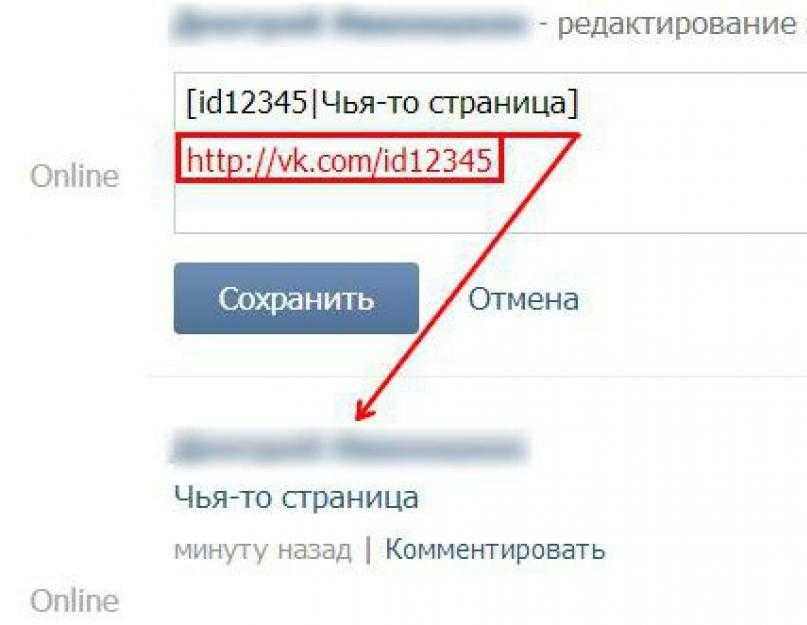
Как Яндекс.Метрика работает с тегами
- Как правильно создать тег
- Отображать теги в отчетах
- Вопросы и ответы
Яндекс.Метрика отслеживает все клики по ссылкам с параметром A URL, обрабатываемые Яндекс.Метрикой с помощью особый алгоритм. Он не отображается в "параметрах URL" отчет. Вместо этого он включается в специальные отчеты. Это позволяет создавать более интуитивно понятные и подробные аналитические сегменты.
«}}»>. Например, это может быть прямой щелчок по ссылке, сохраненной в браузере, или по ссылке, включенной в электронное письмо. Yandex.metrica Can обрабатывает следующие типы метков:
| метка тега | Примечание |
|---|---|
| UTM | 9 |
| UTM | 9 |
| UTM | 9 СТАНДА. Отчеты по рекламным системам, социальным сетям, мессенджерам и системам рекомендаций также формируются из UTM-меток. |
| Openstat | |
| from | |
| yclid | Тег добавлен Яндекс.Директ. Пример: https://example.com/?yclid=123 Данные о переходах по объявлениям доступны в группе отчетов «Яндекс.Директ»:
В этих отчетах статистика отражает только зарегистрированные клики, не отфильтрованные системой защиты от мошенничества. |
| ymclid | Тег установлен Яндекс. Маркетом. Данные о трафике с Яндекс.Маркета смотрите в отчете Рекламные системы. Пример: Маркетом. Данные о трафике с Яндекс.Маркета смотрите в отчете Рекламные системы. Пример:https://example.com/?ymclid=123 |
| gclid | Используется для отслеживания рекламы Google Adwords. Чтобы определить источники с тегом gclid, используйте сегментацию. Пример:https://example.com/?gclid=123 |
Яндекс.Метрика получает информацию о тегах из первых просмотров страниц в сеансе пользователя. Если в первом просмотре страницы нет тега, он не определяется для всего сеанса.
Параметры метки, используемые для определения источников:
| AD Systems | Списки почтовой почты | Социальные сети и веб -сайты | 222.0023 | Recommendation systems |
|---|---|---|---|---|
| utm_source, utm_medium, openstat_service, gclid | from, utm_medium, openstat_service | utm_source, utm_medium, utm_referrer | utm_source, utm_medium | utm_source, utm_medium |
Note. Содержимое тега распознается правильно, если на сайте используется кодировка UTF-8.
Содержимое тега распознается правильно, если на сайте используется кодировка UTF-8.
Первый параметр всегда добавляется после «?», а все остальные — после «&». Теги также не должны содержать лишних символов (например, %2B).
| Параметр | Описание | ПРИМЕЧАНИЕ |
|---|---|---|
| UTM_SOURCE | ДРИСПЕКТИЯ. Прямой). | |
| utm_medium | Канал трафика | Тег используется для отслеживания входящего трафика с QR-кодов, социальных сетей, мессенджеров, email-рассылок и рекомендательных систем. При значении utm_medium робот отправит исходник в раздел Другие рекомендательные системы. Это обязательное условие для нестандартных систем рекомендаций, которые не распознаются реферером. |
| utm_campaign | Campaign name | — |
| utm_content | Campaign content | — |
| utm_term | Key phrase | — |
- adfox — для Adfox
- acceptad — для Admitad
- adnews — для AdNews
- adnous — для ADNOUS
- adriver — для AdRiver
- advmaker — для AdvMaker.
 ru
ru - aport (aport.ru) — для Aport
- AvitoPromo — для Avito Promo
- begin — для Begun
- bing — для Bing Ads
4 90BContext B2BContext B2BContext
- criteo — для Criteo
- directadvert (directadvert.ru) — для Direct/ADVERT
- drivenetwork — для DriveNetwork
- facebook (fb, facebook.com, fb.com) — для Facebook
- giraffio — для giraffe.io (АппСити)
- google (adwords, adsense) — для Google
- instagram — для Instagram
- kavanga — для Kavanga
- ladycenter — для Ladycenter
- ссылка — для LinkRU
- magna — для Magna Context 9003 marketd 9003 9000 medialand — для Medialand
- мерчант — для Google Merchant
- moimir — для Мой мир Mail.ru
- nnn (nnn.ru) — для NNN
- odnoklassniki — для Одноклассники
- цена (price.ru, priceru, price-gmc) — для Price.ru
- prre — для PRRE.RU
- rtbhouse — для RTB House
- mytarget (targetmailru) — для myTarget (Target Mail.
 ru)
ru) - taboola — для Taboola
- tiktok — для TikTok
- torg.mail.ru — для Mail.ru Market
- trorer (rorer) — для RORER
- Ttarget — для tTarget
- ubn.ua для Украинской Баннерной Сети
- videonow — для Videonow.ru
- vkontakte (vk, vk.com) — для ВК
- whisla — для Whisla
- youtube — для YouTube
- vk, vkontakte или vk.com — для ВК 900,3 fb, 3 fb 900 или facebook.com — для Facebook
- twitter или twitter.com — для Twitter
- — для Google+
- my.mail.ru — для Mail.ru Мой Мир
- linkedin или linkedin.com — для LinkedIn
- delicious — для вкусняшек
- tumblr или tumblr.com — для Tumblr
- instagram или instagram.com — для Instagram
- pinterest.com — для Pinterest
- reddit — для Reddit
- stumbleupon — для StumbleUpon
- skype — для скайпа
- viber — для Telegram 9
004
- WeChat — для WeChat
- WhatsApp — для WhatsApp
- Mirtesen.
 RU — для Mirtesen
RU — для Mirtesen - Rambler для Rambler
Recommended values for utm_source
Ad системы
Социальные сети
Мессенджеры
Рекомендационные системы
Search Engneres
9 9004.
google — для поиска Google.
go.mail.ru — Для поиска Mail.ru.
Если в UTM-теге для utm_source указать значение, не указанное выше, Яндекс.Метрика будет относить сеансы к источнику. Другая поисковая система: определяется по тегам.
Recommended values for utm_medium
- banner
- cpa
- cpc
- cpm
- cpp
- cpv
- display
- paidsearch
- ppc
- social
- социальная сеть
- социальная сеть
- sm
- социальная сеть
- социальная сеть
- органические
- электронная почта или электронная почта для входящего трафика из информационных бюллетеней по электронной почте.

- qr или qrcode для трафика через QR-коды.
- messenger для входящего трафика из мессенджеров
Ad systems
Social networks
Системы рекомендаций
Поисковые системы
Другие источники
Если вы не используете все параметры в теге, обратите внимание на их последовательность:
https://example.com/?utm_source=link&utm_medium=cpc&utm_campaign= новый
Используйте параметр utm_referrer, чтобы Яндекс.Метрика правильно определяла источник клика при переадресации JavaScript или при переходе пользователей на ваш сайт по HTTP-протоколу с сайта, доступного только по HTTPS (подробнее о переход на HTTPS).
В качестве значения введите адрес сайта, с которого произошел переход. Пример:
https://example.com/?utm_referrer=example-source.com
, где
-
example.com— это ваш веб-сайт. -
example-source.com— источник направления.
Если вы указываете полный адрес в качестве значения с HTTP или HTTPS, то вам необходимо закодировать этот URL. Например, вы хотите указать адрес https://example.com. В закодированном виде адрес выглядит так: https%3A%2F%2Fexample.com.
При перечислении параметров тега Openstat используйте «;» чтобы разделить их.
https://example.com/?_openstat=openstat_service;openstat_campaign;openstat_ad;openstat_source
Где
OpenStat_service — Источник трафика
OpenStat_campaign — ID кампании
OpenStat_AD — AD ID
OpenTTAT_SOURCE — сайт ID
11111111111111111111111111111111111111111111111111111111111111111111111111111111111111111111111111111111111111111111100.SMARDES. /?_openstat=adfox;moscow;discount;top- ADFOX — для ADFOX
- ADMITAD — для Admitad
- AdNews — для AdNews
- Adnous — для Adnous
- Adriver — для Adriver
- Advmaker — для Advmaker.
 Ru
Ru - Aport (Aport.Ru) — для Aport 444444444444444444444444444444444444444444444444444444444444444444444444443. AvitoPromo — для Avito Promo
Рекомендуемые значения для openstat_service
Используйте следующие значения для отслеживания входящего трафика с рекламных площадок:
- begined — для Begun
- bing — для Bing Ads
- B2BContext — для B2BContext
- criteo — для Criteo
- directadvert (directadvert.ru) — для Direct/ADVERT 0003 drivenetwork — для DriveNetwork
- facebook (fb, facebook.com, fb.com) — для Facebook
- giraffio — для giraffe.io (AppCity)
- google (adwords, adsense) — для Google
- instagram — для Instagram
- kavanga — для Kavanga
- ladycenter — для Ladycenter
- ссылка — для LinkRU
- magna — для Magna Context
- marketgid — для MarketGid
- medialand — для Medialand
- мерчант0004
- moimir — для Мой мир Mail.ru
- nnn (nnn.ru) — для NNN (National News Network)
- odnoklassniki — для Одноклассников
- price (price.ru, priceru, price-gmc) — для Price.
 ru
ru - prre — для PRRE.RU
- rtbhouse — для RTB House
- mytarget (targetmailru) — для myTarget (Target Mail.ru)
- taboola — для Taboola
- tiktok — для Tik04.03torg 90 — для Mail.ru Market
- trorer (рорер) — для RORER
- Ttarget — для tTarget
- ubn.ua (banner.ua) — для Украинской баннерной сети
- videonow — для Videonow.ru
- vkontakte (vk, vk.com) — для ВК
- whisla — для Whisla
- 4 youtube — для YouTube
Используйте электронную или электронную почту для отслеживания входящего трафика из рассылок по электронной почте. Это значение должно быть помещено в параметры openstat_service или openstat_source.
Пример:
https://example.com/?from=transition-source
Чтобы отслеживать входящий трафик от рассылок по электронной почте, используйте значения email или e-mail.
Данные тега сортируются в соответствии с расположением групп на странице отчета и отображаются двумя способами:
- Значения, передаваемые в тегах UTM, чувствительны к регистру?
Да.
 Яндекс.Метрика различает случай, в котором указано значение UTM-тега. Например, utm_source=Вконтакте и utm_source=вконтакте — это разные теги. Это влияет на отображение информации в отчетах Яндекс.Метрики, а также на загрузку и удаление данных о расходах на рекламные кампании. Проверить значения тегов, которые уже используются в Яндекс.Метрике, можно в отчете UTM-теги.
Яндекс.Метрика различает случай, в котором указано значение UTM-тега. Например, utm_source=Вконтакте и utm_source=вконтакте — это разные теги. Это влияет на отображение информации в отчетах Яндекс.Метрики, а также на загрузку и удаление данных о расходах на рекламные кампании. Проверить значения тегов, которые уже используются в Яндекс.Метрике, можно в отчете UTM-теги.
Отключить уведомления ВКонтакте — инструкция — Наберите Расслабиться
Отключить уведомления ВКонтакте — инструкция
Уведомления — очень полезный инструмент, позволяющий оперативно быть в курсе событий, которые произошли в социальной сети. Однако в какой-то момент комфорт может легко превратиться в дискомфорт. Пользователи часто задаются вопросом, как отключить уведомления в ВК. Обычно такая потребность возникает у людей, имеющих большое количество друзей, подписок и сообществ, на которые они подписаны.
Буквально каждое действие сопровождается уведомлением, будь то сообщение от другого пользователя в беседе, комментарий к посту или другой комментарий, день рождения, трансляция, новый контакт, история, действия в играх.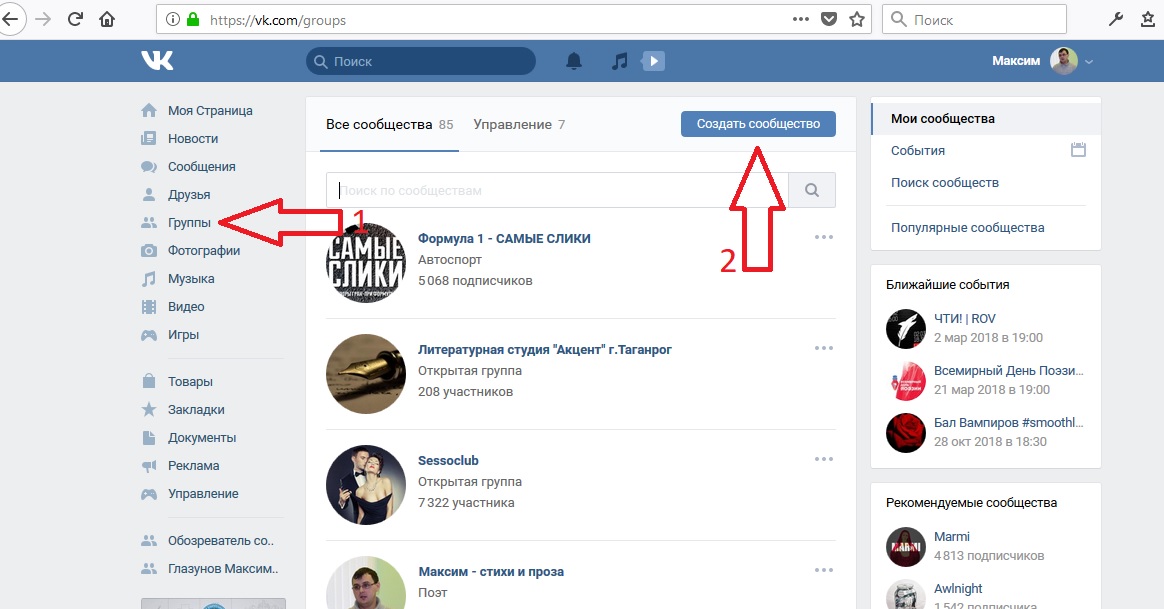
И все это передается по разным каналам, в зависимости от установленной вами конфигурации:
- Непосредственно в социальной сети;
- Push-уведомления в приложении;
- По электронной почте;
- В браузере.
Раньше также можно было получать оповещения по SMS.
Иногда просто хочется удалить страницу. Но есть лучший способ! Любой пользователь может легко и просто отключить уведомления Вконтакте, полностью или частично удалив их. И в этой статье мы посмотрим, как это сделать на компьютере, на ноутбуке, в мобильной версии и в приложениях для Android и iOS (iPhone).
Содержание
- 1 Как убрать уведомления в вк
- 1.1 Как отключить уведомления в вк
- 1.2 Сообщения в сообществах
- 1.3 в сообщениях
- 1,4 Ответы
- 1,5 События
- 1,6 другие
- 1.7 Как отключить уведомления по электронной почте на вашем телефоне (Android
- 2 Как выключить уведомления по электронной почте на своем телефоне (Android (Android (Android.
 , iPhone)
, iPhone)- 2.1 Как отключить уведомления в вк на время (в приложении)
- 3 Как отключить уведомления вк на телефоне андроид
- 4 Как убрать уведомления вк с телефона
Как убрать уведомления в ВК
В настройках социальной сети есть специальный раздел, где пользователи могут легко удалить уведомления в ВК или сделать различные настройки с уведомлениями. Он доступен как в полной версии сайта — на компьютере или ноутбуке, так и в мобильной версии — на смартфонах и планшетах. Давайте сначала посмотрим на рабочий стол.
Как отключить уведомления Вконтакте:
- Зайти в социальную сеть — https://vk.com
- Откройте вспомогательное меню сайта, нажав на значок своего профиля в правом верхнем углу окна;
- Выберите «Настройки»;
- Перейдите в «Уведомления» в боковом меню справа.
Альтернативный способ быстрого поиска раздела уведомлений ВК: нажмите значок с колокольчиком в главном меню, расположенном в шапке сайта, а затем во всплывающем окне нажмите «Настройки»;
- Снимите все флажки в подразделе «Уведомления сайта», чтобы полностью отключить все уведомления, включая моментальные снимки и уведомления браузера, как показано на снимке экрана ниже.

Как отключить уведомления в ВК
Если полностью отключить уведомления, то можно лишить себя своевременного информирования о важных событиях. Многим пользователям не нравится только звук, который издается при возникновении нового события. В таком случае можно просто отключить звук уведомлений в ВК, переместив ползунок рядом с «Получать уведомления со звуком» в неактивное состояние.
Сообщения в сообществах
Чтобы отключить уведомления от сообщений сообщества, нужно в соответствующем пункте нажать «Настройки», установить ползунок в неактивное положение и нажать «Сохранить».
Обратите внимание, что администраторы сообщества могут устанавливать различные типы уведомлений в своих группах.
в сообщениях
Отдельно можно настроить упоминания в постах, комментариях и историях, а также отключить уведомления о непрочитанных сообщениях и упоминаниях в беседах.
Ответы
Вы можете удалить оповещения для любых конкретных ответов от других пользователей.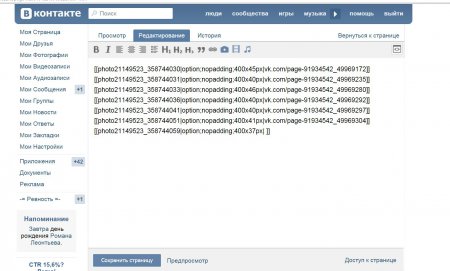 Например, лайки, когда кто-то делится или комментирует, личные сообщения (включая голосовые сообщения), ответы на истории, опросы и т. д.
Например, лайки, когда кто-то делится или комментирует, личные сообщения (включая голосовые сообщения), ответы на истории, опросы и т. д.
События
Аналогичные настройки можно выполнить для событий. Например, чтобы отключить уведомления о запросах на добавление в друзья, потенциальных предложениях новых друзей, приглашениях в сообщества, фототегах, днях рождения, интересных клипах и публикациях.
Другое
В подразделе «Другое» также есть немало важных пунктов. Например, отключить уведомления о новых постах, подарках, действиях в приложениях (в частности, играх), трансляциях, подкастах, достижениях, закладках.
Как отключить уведомления по электронной почте в ВК
Очень часто ВКК присылает уведомления о входах в систему и других действиях на вашу электронную почту. Можно пойти радикальным путем и пометить письма ВКонтакте как спам. Но так ли это необходимо? Вы можете сделать все намного проще в разделе уведомлений.
Чтобы отключить уведомления ВКонтакте на почту, достаточно изменить частоту уведомлений на «Никогда не уведомлять». Если вы хотите отключить уведомления только для определенных событий, вы можете просто снять соответствующий флажок.
Если вы хотите отключить уведомления только для определенных событий, вы можете просто снять соответствующий флажок.
Как отключить уведомления ВК на телефоне (Android, iPhone)
Чтобы отключить уведомления в ВК на телефоне, конкретно в приложении для Android и iOS (iPhone), необходимо выполнить следующие действия:
- Запустить мобильное приложение ВКонтакте;
- Перейти в «Профиль» в меню навигации внизу экрана;
- Откройте главное меню, нажав на иконку с 3 горизонтальными линиями в правом верхнем углу экрана;
- Перейти в раздел «Настройки»;
- Перейти в «Уведомления»;
- Будут отображены все возможные варианты уведомлений. Вам нужно перейти к тем, которые вы хотите отключить, и включить для них опцию «Никогда».
Как отключить уведомления в ВК на время (в приложении)
В приложении есть возможность отключить уведомления в ВК на время. В разделе настроек нажмите «Не беспокоить» и выберите время, в течение которого вы не хотите получать уведомления: 1, 8, 24 часа.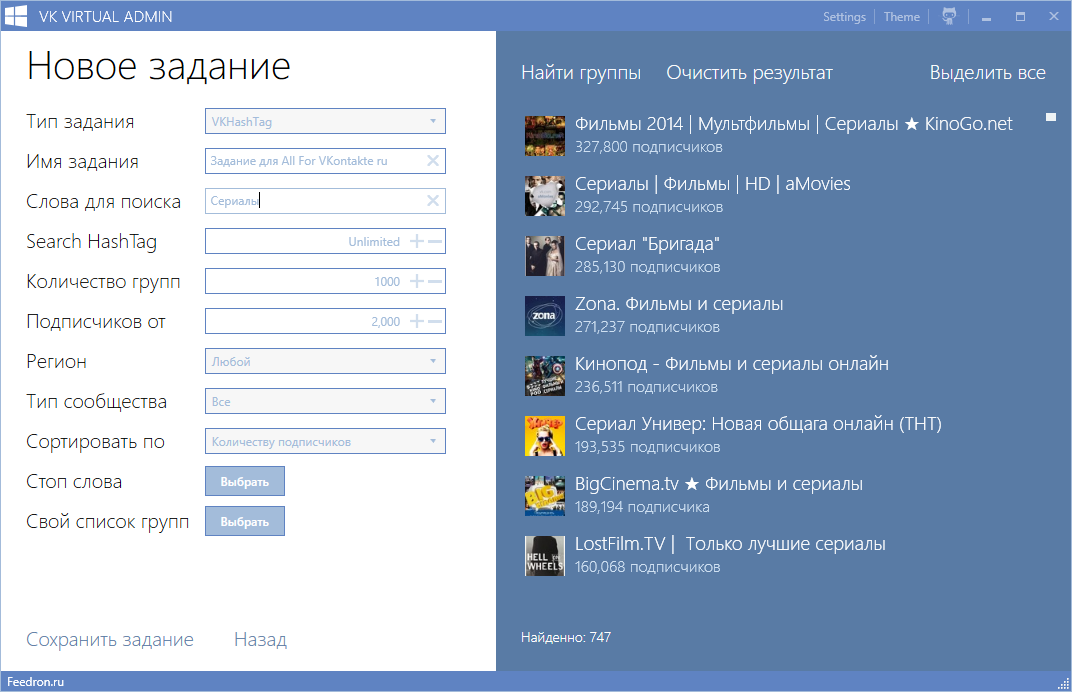


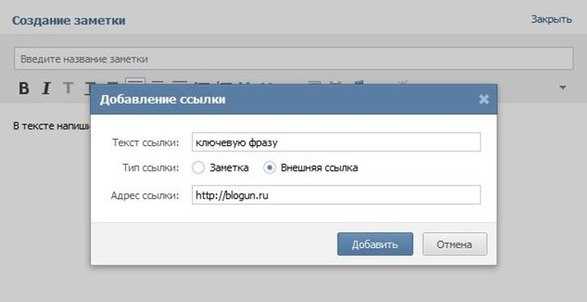 barkov.net. Самостоятельных парсеров очень мало, но можно использовать многофункциональные сервисы, где есть функция поиска ключевых слов и из этих ключевиков уже делать хэштеги. Например, можно поискать их в Pepper.Ninja, Таргет Культиватор, TargetHunter, Церебро Таргет.
barkov.net. Самостоятельных парсеров очень мало, но можно использовать многофункциональные сервисы, где есть функция поиска ключевых слов и из этих ключевиков уже делать хэштеги. Например, можно поискать их в Pepper.Ninja, Таргет Культиватор, TargetHunter, Церебро Таргет.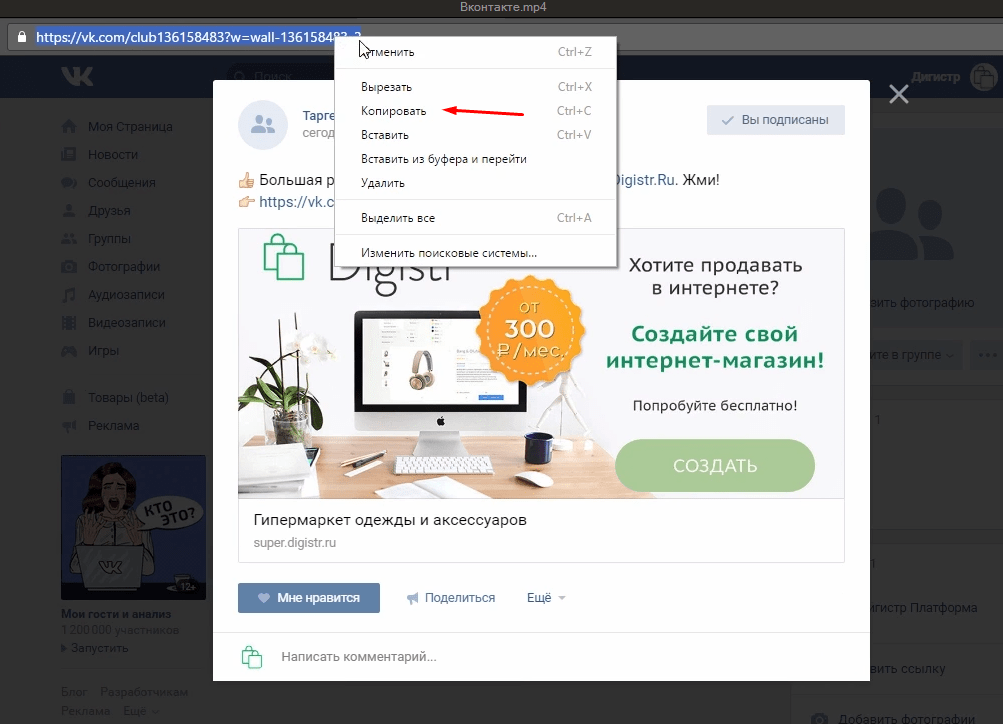
 д.;
д.; Данные по тегу utm_referrer можно отслеживать в отчетах «По параметрам URL» и «Сайты». Чтобы тег появился в отчете, он должен быть правильно составлен.
Данные по тегу utm_referrer можно отслеживать в отчетах «По параметрам URL» и «Сайты». Чтобы тег появился в отчете, он должен быть правильно составлен. ru
ru ru)
ru)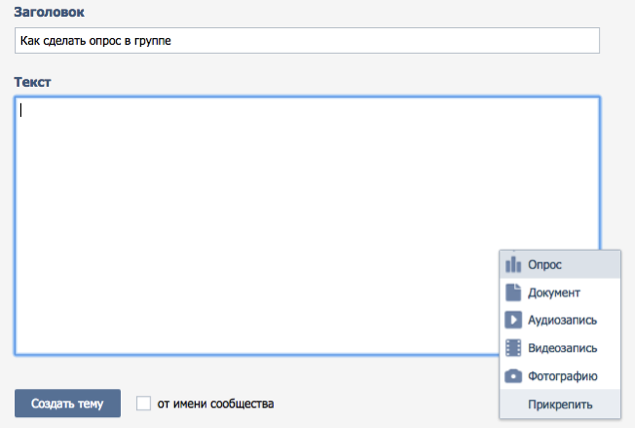 RU — для Mirtesen
RU — для Mirtesen

 Ru
Ru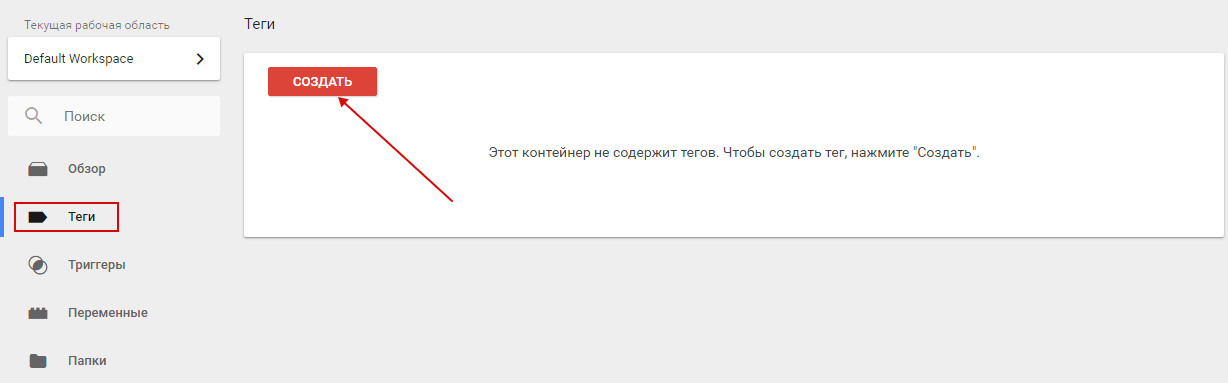 ru
ru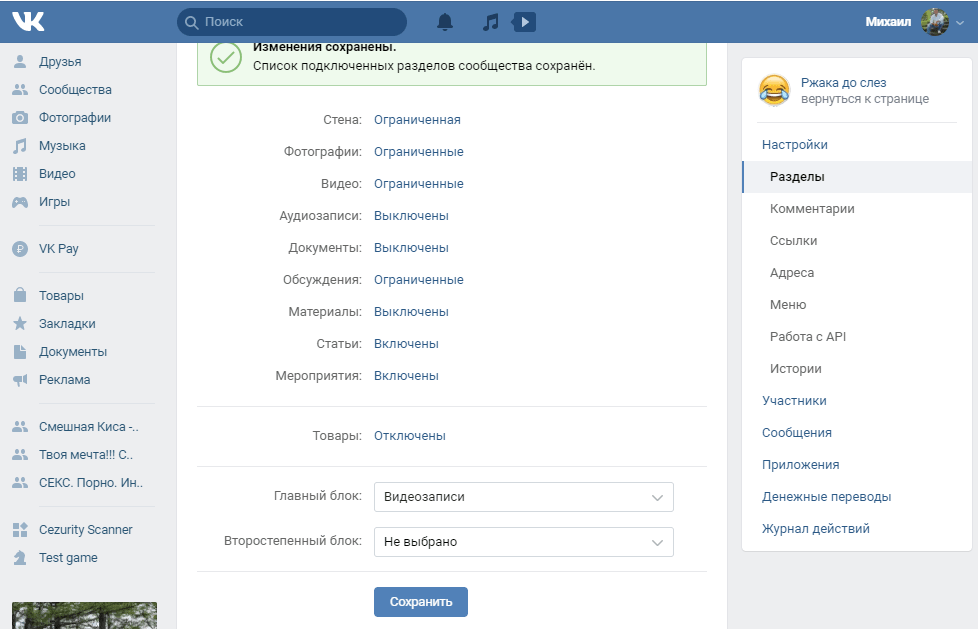 Яндекс.Метрика различает случай, в котором указано значение UTM-тега. Например, utm_source=Вконтакте и utm_source=вконтакте — это разные теги. Это влияет на отображение информации в отчетах Яндекс.Метрики, а также на загрузку и удаление данных о расходах на рекламные кампании. Проверить значения тегов, которые уже используются в Яндекс.Метрике, можно в отчете UTM-теги.
Яндекс.Метрика различает случай, в котором указано значение UTM-тега. Например, utm_source=Вконтакте и utm_source=вконтакте — это разные теги. Это влияет на отображение информации в отчетах Яндекс.Метрики, а также на загрузку и удаление данных о расходах на рекламные кампании. Проверить значения тегов, которые уже используются в Яндекс.Метрике, можно в отчете UTM-теги. , iPhone)
, iPhone)